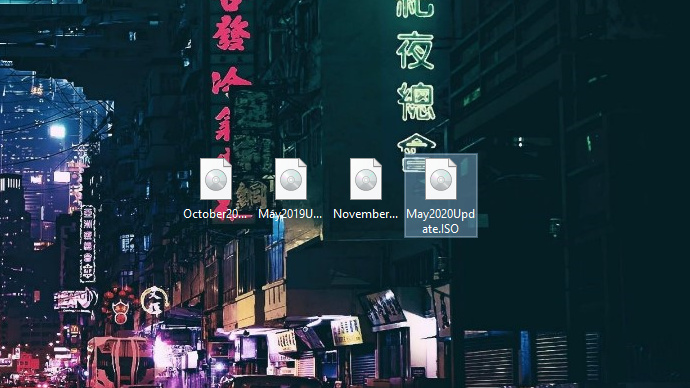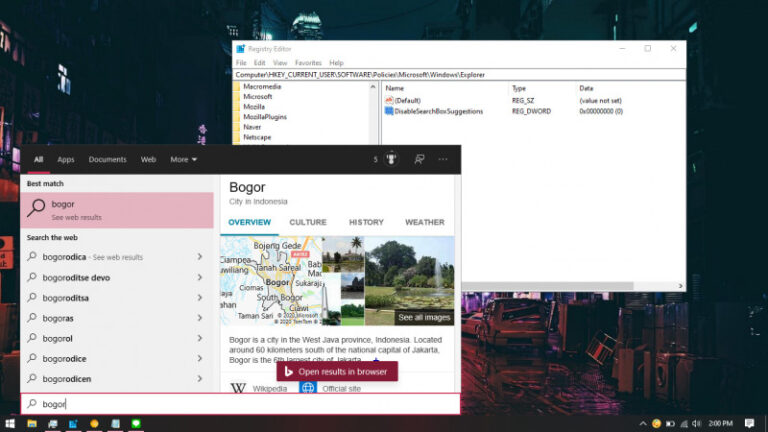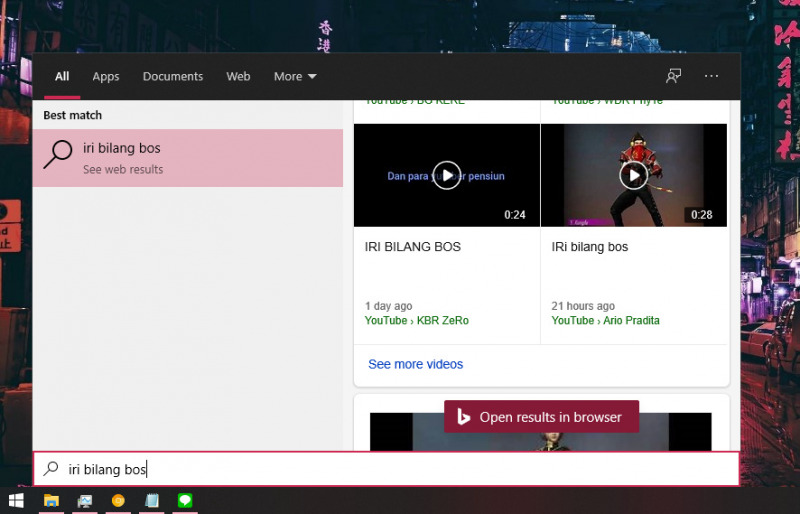
Ketika kamu melakukan pencarian melalui Start Menu di Windows 10 versi 2004, otomatis sistem juga akan melakukan pencarian web dengan menggunakan Bing.
Hal ini bertujuan agar kamu bisa mendapatkan pencarian yang lebih relavan. Tetapi jika kamu tidak suka dengan fitur ini, maka kamu bisa mematikannya melalui konfigurasi di Group Policy Editor.
Baca juga :
- Cara Modifikasi File ISO Windows 10
- Cara Memastikan File ISO Windows Corrupt atau Tidak
- Cara Membuat Bootable Windows 10 dengan Rufus
- Cara Membuat File Dummy di Windows 10
- Cara Install Aplikasi di Windows 10 dengan Winget
- Cara Mengetahui Edisi Windows 10 yang Kamu Gunakan
- Memahami Penamaan dalam File ISO Windows
- Cara Membuat ISO Windows 10 dari SmartVersion (SVF)
- Cara Menghapus File Duplikat dengan PowerShell
Mematikan Pencarian Bing pada Search di Windows 10 Versi 2004
- Buka Group Policy Editor.
- Navigasi ke User Configuration/Administrative Templates/Windows Components/File Explorer/.
- Pada panel kanan, klik 2x pada opsi Turn off display of recent search entries in the File Explorer search box.
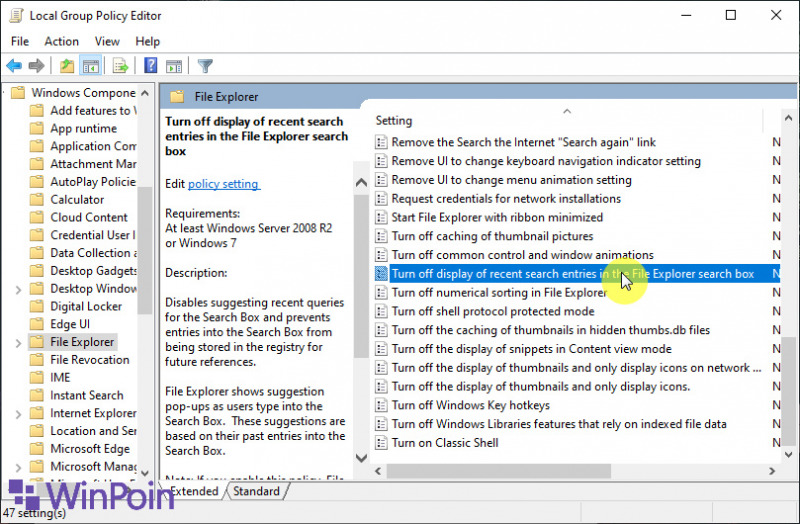
- Klik Enabled dan pilih OK untuk menyimpan pengaturan.
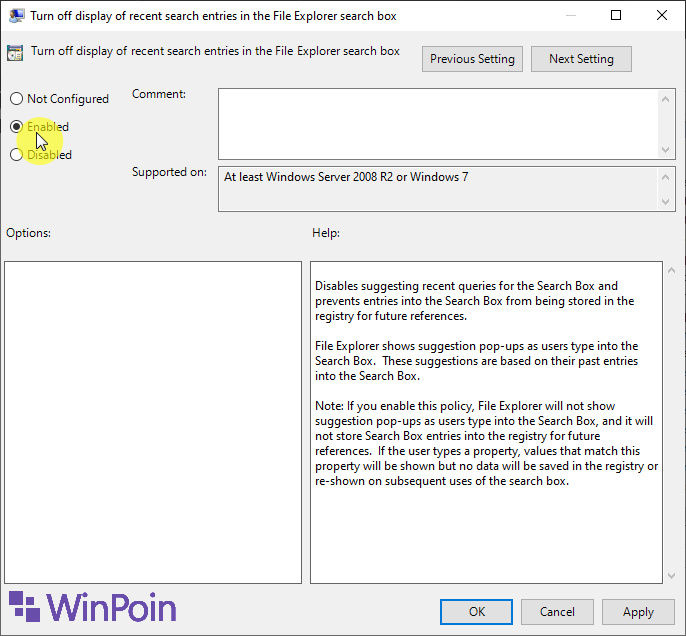
- Restart Windows 10 atau Restart Explorer.
- Done.
Setelah proses selesai, maka search tidak akan lagi melakukan pencarian web pada setiap keyword yang kamu ketikan.
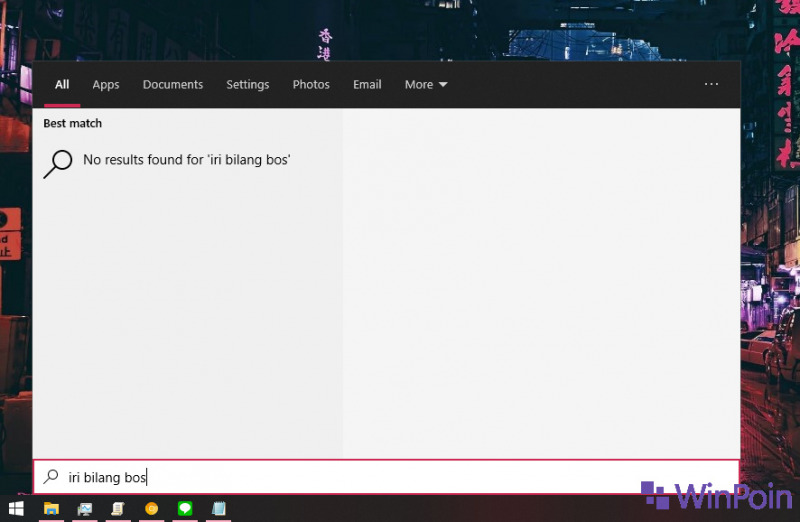
Kamu bisa mengikuti langkah-langkah yang sama seperti diatas dan mengganti opsi menjadi Not Configured pada langkah ke-4 untuk mengembalikan pengaturan seperti semula.